Tải ISO Win 11, Win 10 từ trang chủ Microsoft giúp bạn tải file ISO phiên bản hệ điều hành Windows gốc từ trang chủ Microsoft từ đó bạn có thể sử dụng file ISO đó để nâng cấp Windows 11 hoặc Windows 10 hoặc bạn có thể cài mới hệ điều hành Windows 11 hay Windows 10 cho máy tính của bạn.
Cách tải file ISO Win 11, Win 10 từ trang chủ Microsoft đơn giản nhanh chóng
Dưới đây là cách tải file ISO Windows 11 và Windows 10 từ trang chủ Microsoft đơn giản nhất
Tải file ISO Win 11 từ trang chủ Microsoft
Để tải file ISO Win 11 từ trang chủ Microsoft bạn hãy thực hiện các bước dưới đây:
Bước 1. Bạn truy cập vào link https://www.microsoft.com/software-download/windows11 để tải file ISO Windows 11 về máy
Bước 2. Bạn kéo chuột xuống dưới phần Download Windows 11 Disk Image (ISO) for X64 devices và chọn vào Windows 11 (multi-edition ISO for x64 devices) sau đó nhấn vào Download Now

Bước 3. Sau khi nhấn vào Download Now bạn sẽ được đưa đến mục Select the product language (chọn ngôn ngữ cho Windows). Tại đây bạn nên chọn ngôn ngữ English (United States) cho dễ sử dụng. Sau khi chọn xong bạn hãy nhấn Confirm để xác nhận
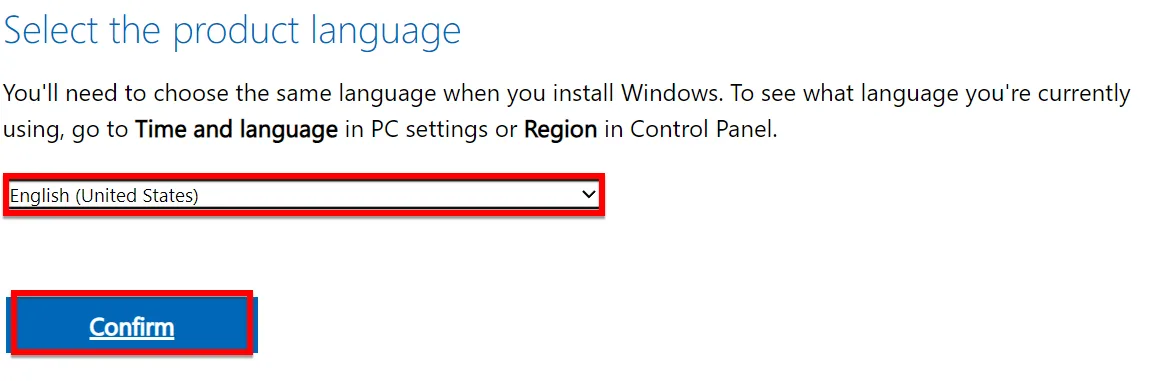
Bước 4. Bạn nhấn chọn 64bit Download để tải xuống ISO Windows 11 64bit
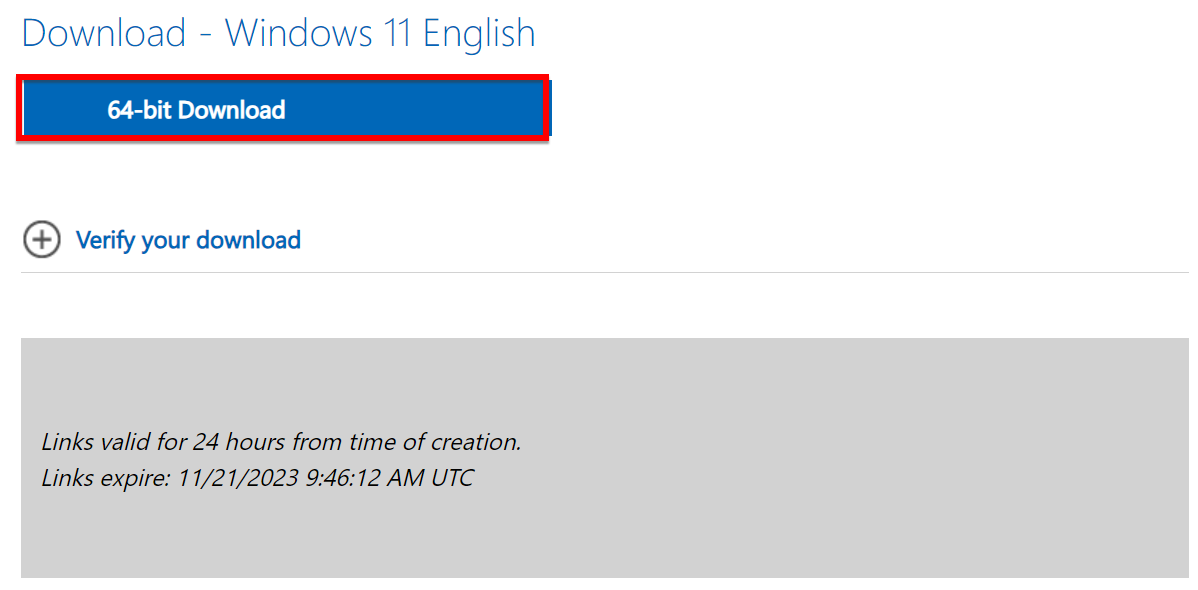
Link tải ISO Windows 11 nhanh:
Windows 11 22h2 64bit
Nếu trong quá trình tải file bị chậm thì bạn có thể tham khảo cách này để tải file nhanh hơn https://itqavn.net/cach-tai-file-nhanh-tren-chrome-firefox-edge/
Bạn có thể tham khảo tải file ISO Windows 11 cho máy cấu hình thấp tại https://itqavn.net/link-tai-windows-11-cho-may-cau-hinh-thap-moi-nhat/
Tải file ISO Win 10 từ trang chủ Microsoft
Để tải file ISO Win 10 từ trang chủ Microsoft bạn thực hiện các bước sau:
Bước 1. Bạn hãy vào trang chủ Microsoft để tải file ISO Windows 10 về máy tại link https://www.microsoft.com/en-us/software-download/windows10
Bước 2. Bạn chuyển qua giao diện thiết bị di động để có thể nhìn thấy đường link Download bằng cách nhấn F12 trên bàn phím sau đó chọn vào biểu tượng như hình dưới để chuyển sang giao diện thiết bị di động

Bước 3. Bạn hãy nhấn vào biểu tượng bên dưới để tải lại trang web Microsoft
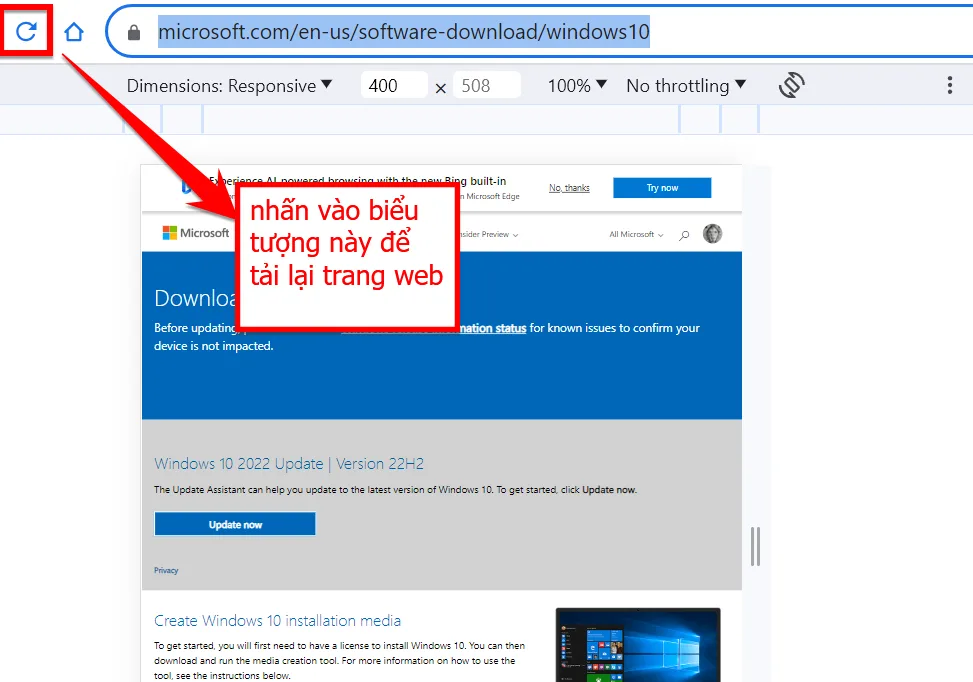
Bước 4. Tiếp theo giao diện tải file ISO Windows 10 đã xuất hiện. Bạn hãy chọn Windows 10 tại mục Select Edition và nhấn Confirm để xác nhận
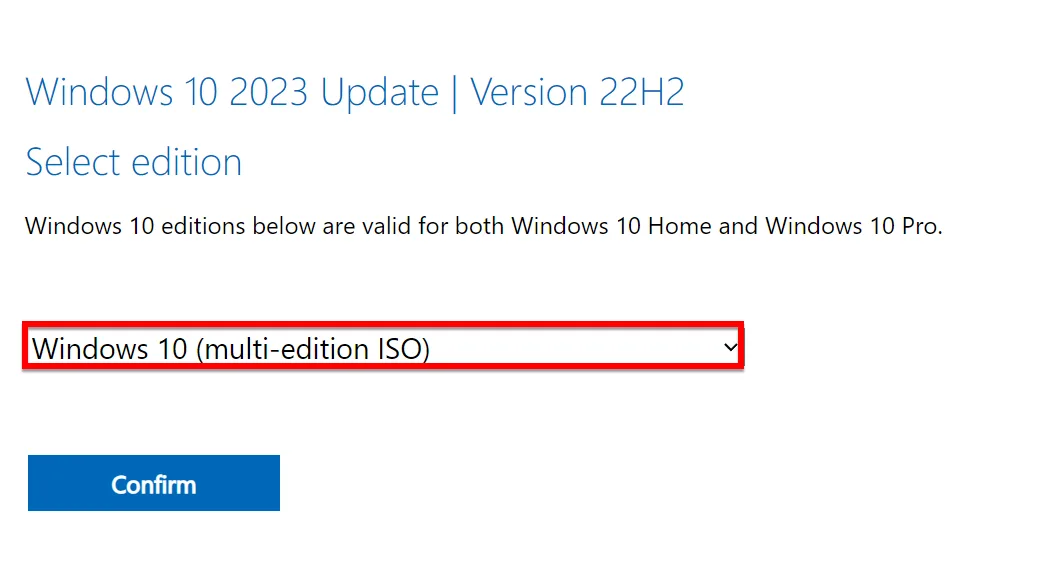
Bước 5. Tiếp theo, bạn hãy chọn ngôn ngữ file ISO Windows 10. Theo tôi, bạn nên chọn ngôn ngữ English (United Statest) cho dễ sử dụng
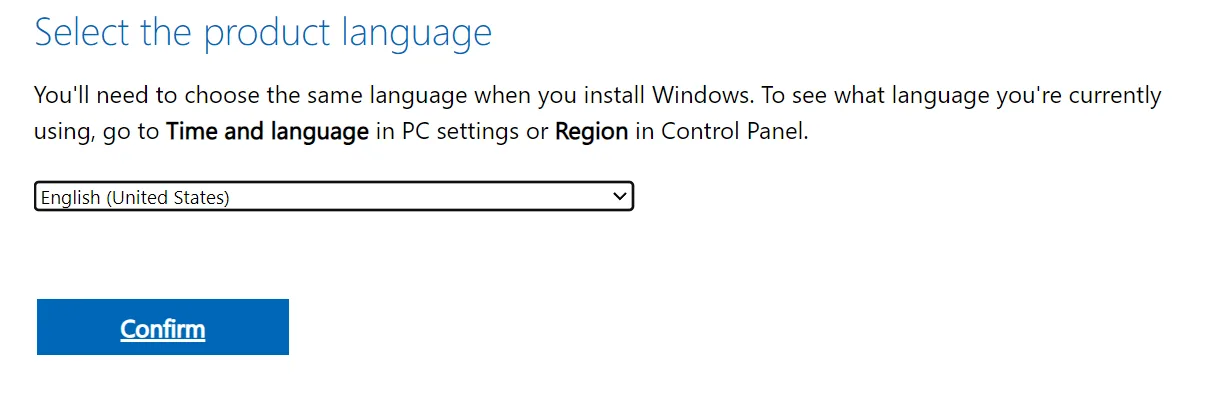
Bước 6. Sau khi nhấn Confirm bạn sẽ được đưa đến mục Downloads. Tại đây bạn sẽ chọn phiên bản Windows 10 32bit hoặc 64 bit để tải về máy của mình.
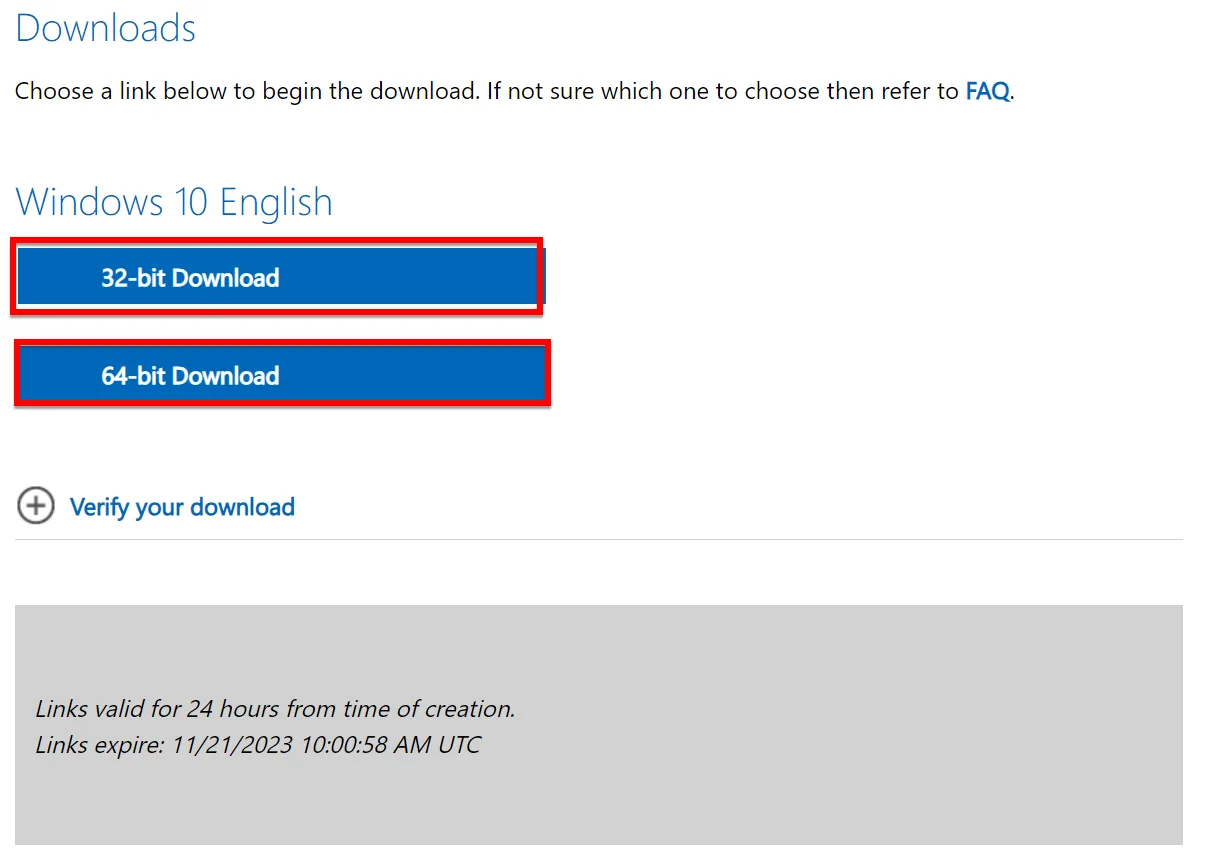
Link tải ISO Windows 10 nhanh:
Bạn có thể tham khảo cách tải file ISO Windows 10 cho máy yếu tại https://itqavn.net/phien-ban-win-10-cho-may-cau-hinh-yeu/
Kết luận: Hướng dẫn tải ISO Win 11, Win 10 từ trang chủ Microsoft
Ở bài viết trên tôi đã hướng dẫn các bạn tải ISO Win 11, Win 10 từ trang chủ Microsoft cực nhanh. Bạn hãy thực hiện đầy đủ các bước trên để tiến hành cài đặt nâng cấp cho máy tính Win 11 hay Win 10 của mình nhé. Sau khi cài đặt xong bạn có thể tạo USB cài Win theo hướng dẫn tại đây: https://itqavn.net/huong-dan-tao-usb-boot-nhieu-he-dieu-hanh-nhanh-nhat-2023/
















